- English (English)
- Bulgarian (Български)
- Chinese Simplified (简体中文)
- Chinese Traditional (繁體中文)
- Czech (Čeština)
- Danish (Dansk)
- Dutch (Nederlands)
- French (Français)
- German (Deutsch)
- Greek (Ελληνικά)
- Hungarian (Magyar)
- Italian (Italiano)
- Japanese (日本語)
- Korean (한국어)
- Polish (Polski)
- Slovak (Slovenský)
- Spanish (Español)
- Swedish (Svenska)
- Turkish (Türkçe)
- Ukrainian (Українська)
- Vietnamese (Tiếng Việt)
A janela Nova Tarefa
Ao iniciar o ABBYY FineReader, uma Nova Tarefa janela é exibida onde você pode facilmente abrir, digitalizar, criar ou comparar documentos. Se não visualizar a janela da Nova Tarefa (ex. se você fechou ou se iniciou uma tarefa do ABBYY FineReader em particular ao clicar com o botão direito em um arquivo do Windows Explorer), pode sempre abri-la ao clicar no  botão na barra de ferramentas principal.
botão na barra de ferramentas principal.
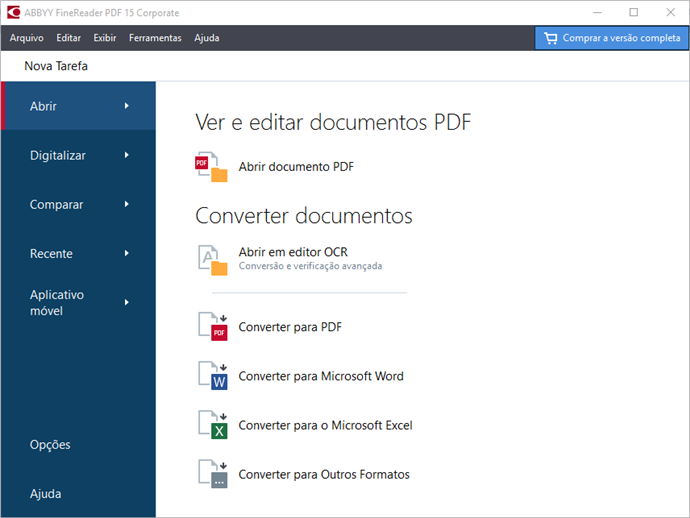
Para iniciar o procesamento de um documento, selecione uma tarefa:
- No painel esquerdo:
- Clique Abrir se você já tem documentos que deseja processar.
- Clique Digitalizar se você precisa digitalizar um documento em papel primeiro.
- Clique Comparar se deseja comparar duas versões do mesmo documento.
- Clique Recente para retomar um trabalho em um documento PDF ou projeto OCR salvo anteriormente.
- Clique Aplicativo móvel para criar documentos no smartphone usando o FineReader PDF para iOS ou Android e continue trabalhando neles no computador.
- No painel direito, selecione a tarefa apropriada.
 Para a sua conveniência, ao passar o cursor do mouse sobre a tarefa, uma janela pop-up é exibida, listando os cenários mais comuns abrangidos pela tarefa.
Para a sua conveniência, ao passar o cursor do mouse sobre a tarefa, uma janela pop-up é exibida, listando os cenários mais comuns abrangidos pela tarefa.
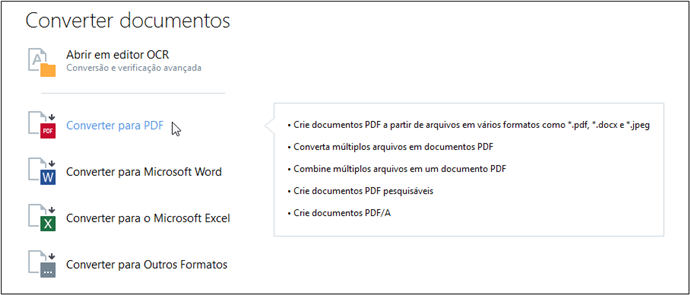
 As configurações para todas as tarefas do ABBYY FineReader são especificadas na Opções caixa de diálogo. Para abrir esta caixa de diálogo, clique em Opções na parte inferior do painel esquerdo.
As configurações para todas as tarefas do ABBYY FineReader são especificadas na Opções caixa de diálogo. Para abrir esta caixa de diálogo, clique em Opções na parte inferior do painel esquerdo.
Sumário dos capítulos:
04.03.2022 7:13:24